
Egy WiFi jelerősítő sokszor jól jöhet. Biztos te is voltár már olyan helyzetben, hogy otthon vagy a rokonoknál vadászni kellett a vezeték nélküli internetre a kertben, a padláson vagy a pincében. Ezt a problémát a Xiaomi WiFi Amplifier 2 oldja meg. Nincs szükségünk bonyolult beállításokra, vezetékek káoszára, de még a pénztárcánkba sem kell mélyen belenyúlni, hiszen csak 9.99$-ba kerül, amivel kitolhatod a WiFi-s interneted hatósugarát!
Kicsomagolás
Olcsó termék lévén nem találkozunk gyönyörűen megdizájnolt csomagolással. Egy egyszerű kis újrazárható ezüst és átlátszó borítású műanyag tasakban kapott helyet a termék, ami egy műanyag tálcán pihen. A csomag elején a „Mi” logót találjuk, a hátulján pedig a főbb információkat, amiről rövid, de fontos dolgokat tudhatunk meg az eszközről, amire szükségem is volt az első beállításkor.
A kis eszközből kétféle verzió létezik, angol és kínai nyelvvel ellátott. A két eszközben semmi különbség nincs, de gondolom senki nem akar bajlódni az ismeretlen karakterekkel, ha 1-2$-ért cserébe már angol nyelvű verziót vásárolhat magának, így tettem hát én is. És milyen jól tettem, hiszen az utóbbi időben elég sokszor volt a termékre kedvezmény. Bár az eredeti ára 10$ környékén alakul, ami valljuk be nem sok egy ilyen termékért, ami sokszor segíthet a távolságok leküzdésében (persze, ha internetről van szó), de egy akció keretében még ennél is olcsóbban jutottam hozzá.
A csomagból kihúzva az átlátszó műanyag tálcát azt tűnik fel elsőre, hogy tényleg nincs semmi felesleges dolog mellékelve, csak maga a jelerősítő és más semmi. 12 x 3 x 0.9 centiméter méretű és csupán 70 grammot nyom az eszköz.
A fehér színű termék elején csak egy WiFi+ feliratot találunk, hátul pedig egy borításba nyomott „Mi” logó, egy apró LED és egy reset gomb található. A végét egy kupak védi, itt található a szabványos USB csatlakozójú fej, amin keresztül ellátja magát árammal. A fej 180 fokban forgatható, minden pozícióban masszívan tartja a hosszúkás, karcsú testet. Xiaomi termék lévén az összeszerelés példás, nem recseg, nem ropog, jól egyben van a kis eszköz, ahogyan azt a gyártótól elvárhatjuk.
A nagy próba
Ahhoz, hogy a WiFi jelerősítőt működésre bírjuk szükségünk lesz egy USB portra. Ez lehet akár egy USB porttal ellátott hosszabbító, külső akkumulátor, egy telefon töltő, tehát bármi, ami egy kis áramot, 5V 1A-t képes leadni a kimenetén keresztül. Az R02 nevű modell került hozzám, ami 802.11 b/g/n hálózatot kezel, illetve ezen hálózatok hatósugarát tudja kitolni. Ez a verzió a korábbi 150Mbps helyett már 300Mbps sebességre képes a 2.4GHz-es frekvencián.
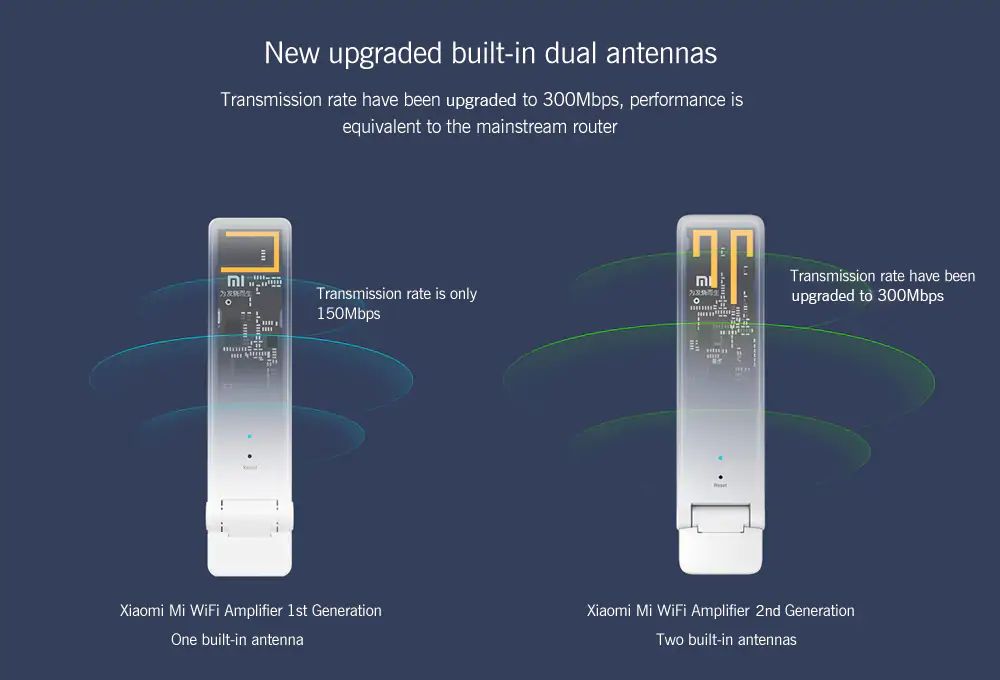
Ha a csomag hátulján található QR kódot beszkenneljük akkor a Xiaomi féle Mi Home alkalmazást tölthetjük le a telefonunkra. Az appot elindítva, a Xiaomi felhasználóknak már nem lesz újdonság a program felülete. Csatlakoztassuk a Xiaomi Amplifier 2 eszközt egy adapterhez, ahonnan áramhoz juthat és felvillan a visszajelző LED sárga fénye.
Ha a Mi Home alkalmazásban a jobb felső sarokban található "+" gombra kattintunk, akkor megkér minket, hogy kapcsoljuk be a Wifi-t, bluetooth-t és a GPS-t is. Ezután meg is nyílik az eszköz kereső, amivel meg is találta a WiFi-s jelerősítőt.
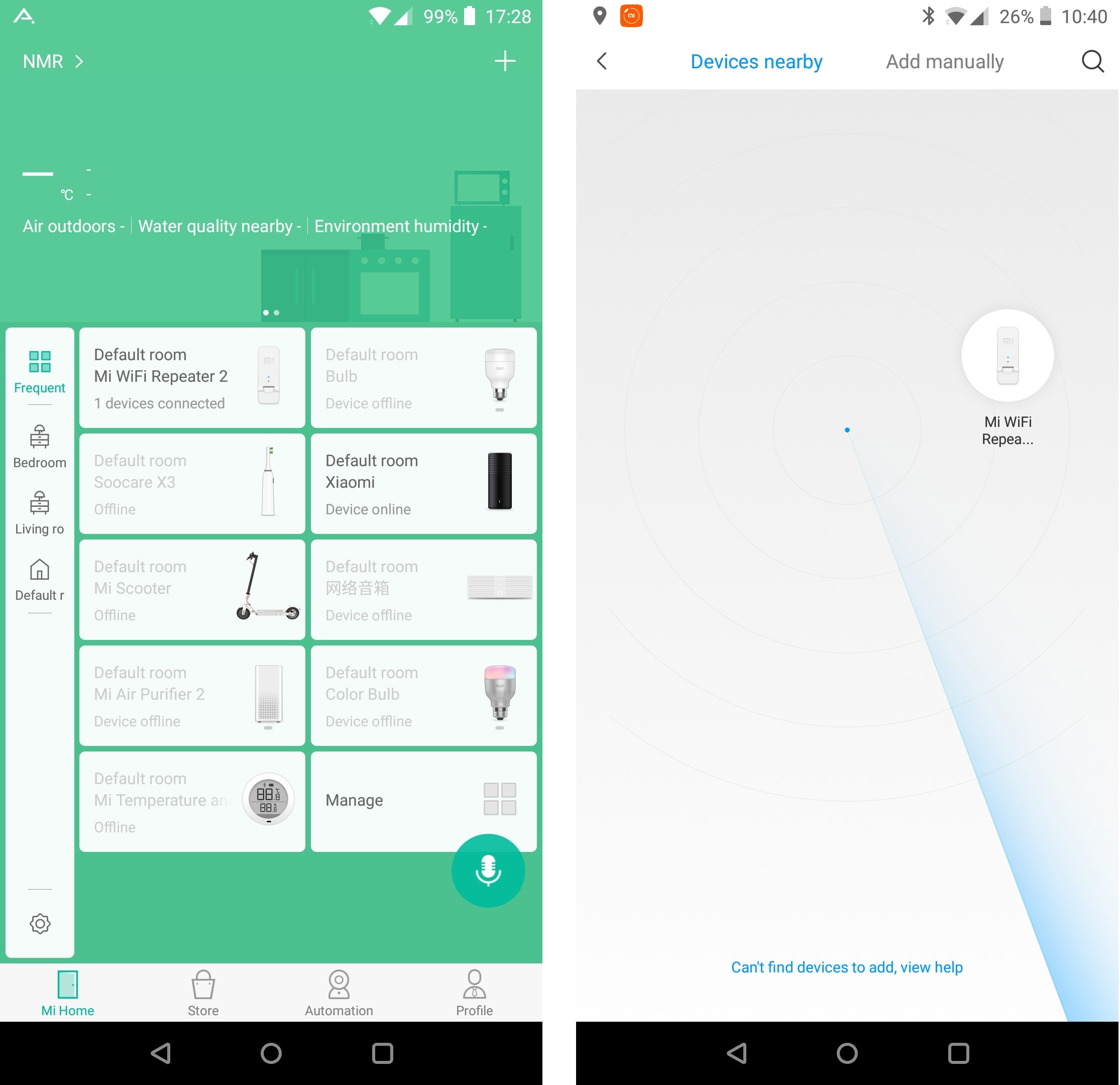
A következő pont, hogy a kilistázott vezeték nélküli hálózatok közül kikeressük a sajátunkat, majd adjuk meg az alkalmazásnak a hálózat jelszavát. Erre azért van szükség, mert a elerősítő a hálózatunkhoz fog csatlakozni. Ha ez megvan, akkor már csak a „next” gombra kell kattintani és elkezdődik a kapcsolat felépítése.
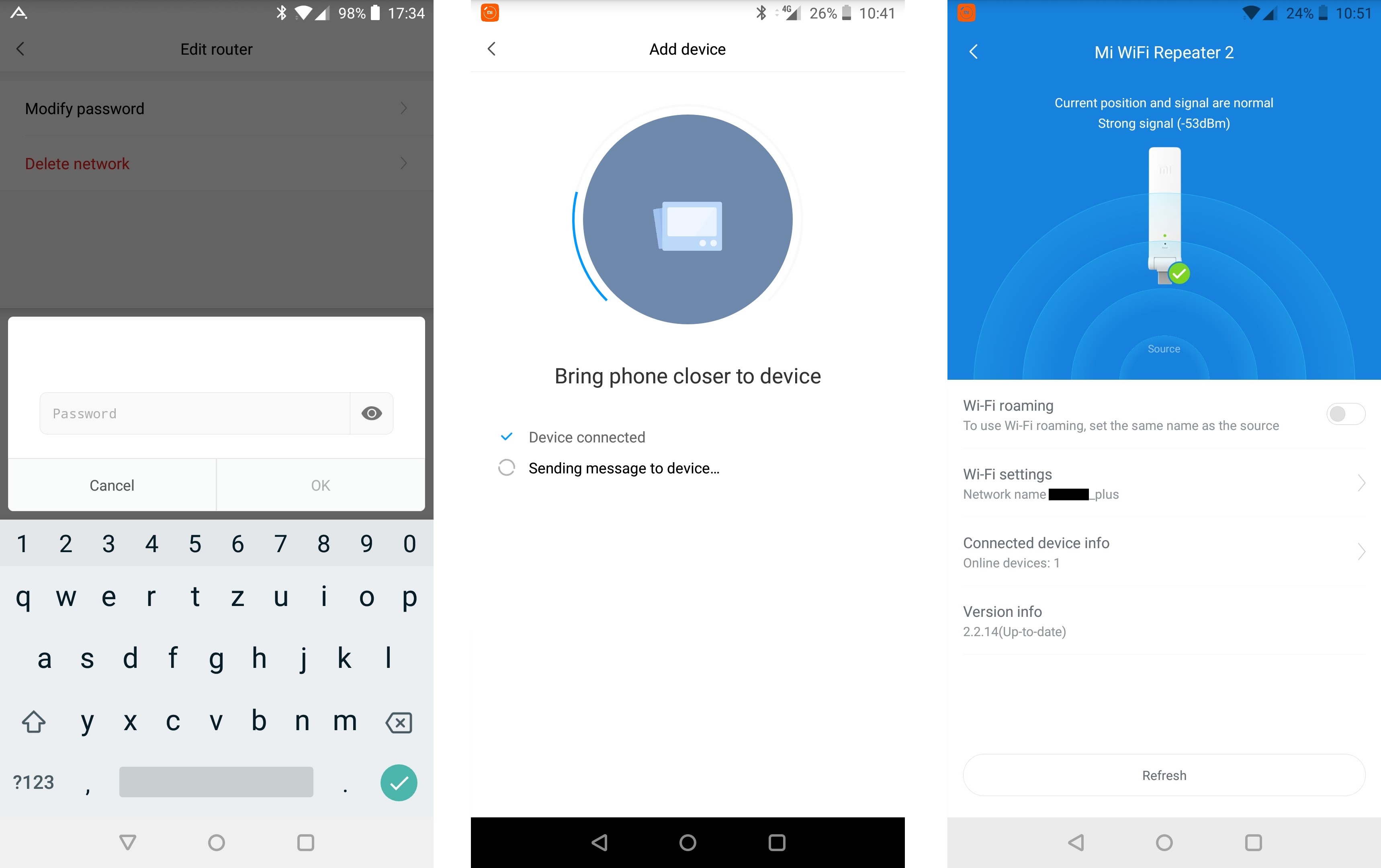
Itt követtem el azt a hibát, hogy először a saját routerem mellett ülve próbáltam, de folyamatosan hibát jelzett az eszköz. Először nem tudtam miért, aztán rájöttem, hogy be is állítja magát ugyanarra a frekvenciára, amit a router használ, így amíg a két eszköz egymás mellett volt, zavarták egymást. Szerencsére körülbelül 3-4 méteres távolságban már nem „akadt” össze a két jel és már láthattam is a kis eszköz főbb adatait. Az új hálózatunk alapértelmezetten a saját WiFi hálózat és a „_plus” utótag fog szerepelni a nevében. Ezt természetesen bármilyen más névre átírhatjuk. Arra is lehetőségünk van, hogy mivel kiterjesztve használjuk a vezeték nélküli hálózatunkat, ugyanazon a néven fusson ő is, mint a saját hálózatunk.
Szerencsére nem kell attól tartanunk, hogy illetéktelenek hozzáférhetnek majd az internetünkhöz, hiszen ahogy megadjuk a legelső lépéseknél a hálózatunk jelszavát, WPA2 titkosítás használ az általa kiépített csatornán is.
Otthon egy Xiaomi routert használok, ami kellően erős, hogy a ház bármely pontján elérjem a 2.4 és 5GHz-es frekvenciát is és még a kertben ülve is kellő sebességgel tudok rajta keresztül böngészni az interneten. Igen ám, de mivel kíváncsi voltam, hogy mit is tud az új kis eszközöm, amit egyik ismerősöm kérésére szereztem be, ezért elsétáltam a kert végébe, ahol nem igazán szoktunk tartózkodni és lemértem az internet kapcsolat sebességét. Mit ne mondjak, siralmas volt a routeren keresztül, itt azért már érezhető volt a nagy távolság, még jó, hogy nem onnan kell folyamatosan interneteznem.
Router & jelerősítő
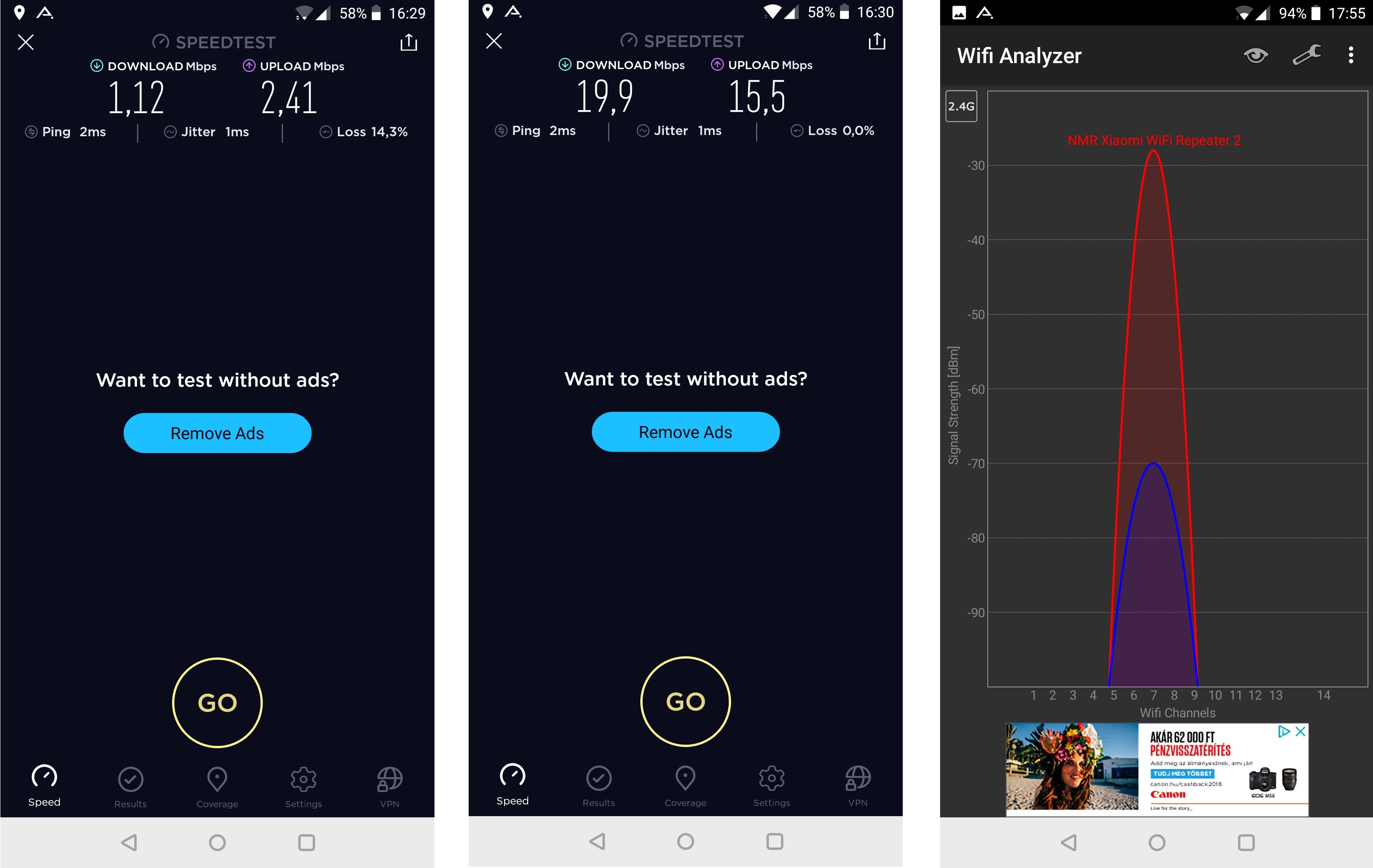
A telefonomon többször is elindítva a Speedtest alkalmazást, 1-2Mbps sebességet mértem, és a jelerősség is gyenge volt. Kivittem magammal egy külső akkumulátorhoz csatlakoztatva a Xiaomi WiFi Amplifier 2-t is. Rácsatlakoztam a telefonommal, majd elindítottam a mérést, itt már 15-20Mbps közötti sebességet jelzett a telefon és a jelerősséggel sem volt probléma. A WiFi Analyzer alkalmazással a kis jelerősítő -29dBm, a routerem pedig -63, majd -80dBm értéket jelzett.
Mivel nem szerettem volna, hogy csak ez az egy próba legyen, ezért megpróbáltam a házban, a router helyzetével azonos, de egy másik szobában elhelyezni a jelerősítőt, hogy a kert egy pontjától azonos távolságra legyenek. Erre azért is volt szükség, hogy a két eszköz ne zavarja egymást, és megnézzem, milyen erős jelet kapok. Itt is egészen jól teljesített a kis Amplifier. Volt, hogy erőseb, volt, hogy gyengébb jelet kaptam, mint a routeremmel, így közel azonos szinten voltak. Kivittem magammal a laptopomat is, hogy megnézzem a NetSurveyor alkalmazással is, ami igazolta a telefonos méréseket, azaz hol egyik, hol a másik próbálta túlszárnyalni a társát.
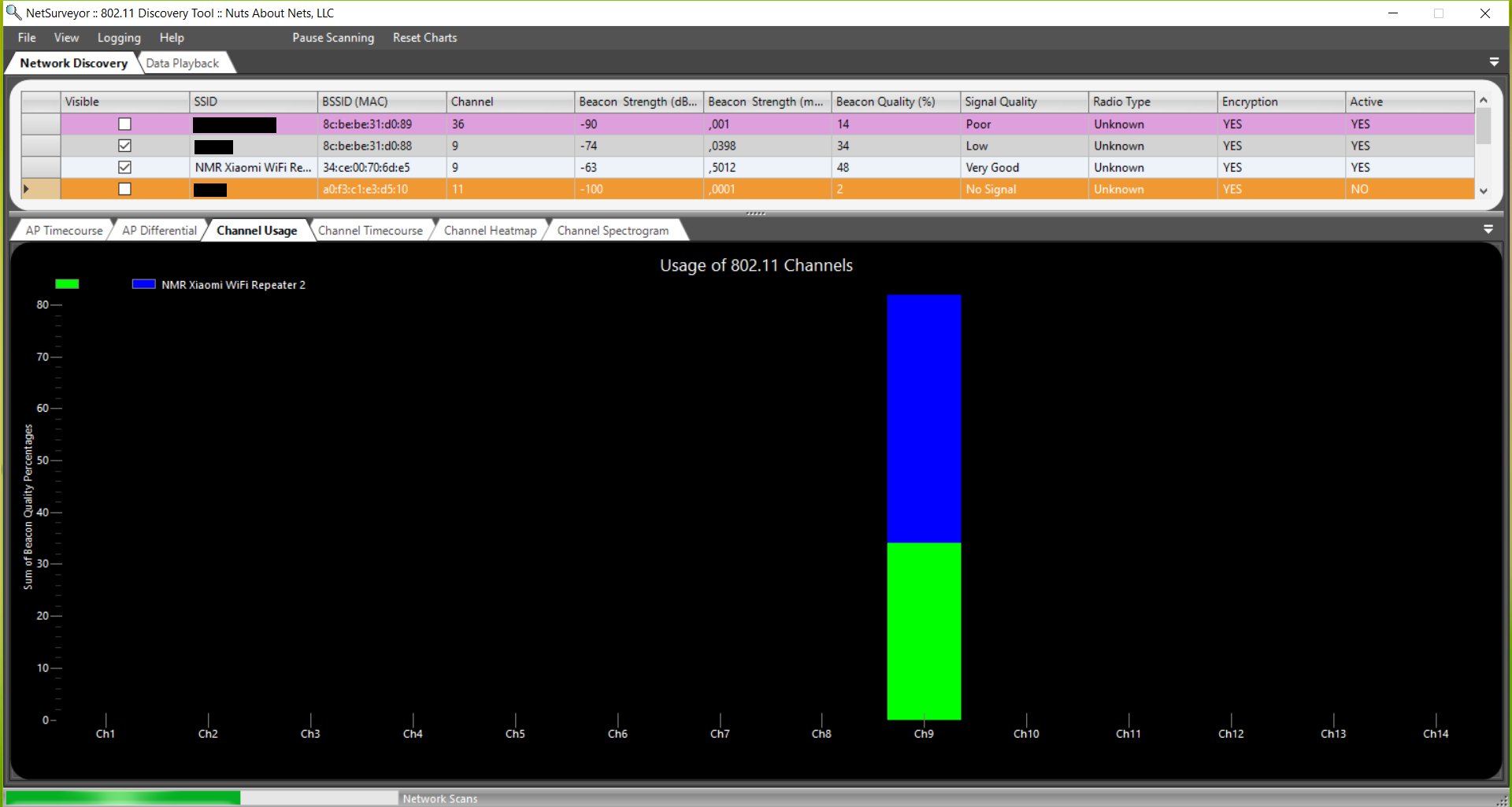
Így, ha neked az emeleti szobában már nagyon gyenge a földszinten található WiFi jelerőssége vagy ki szeretnéd tolni a WiFi-d jelerősségét, hogy a kertben a fa alatt ülve is nyugodtan tudj online filmeket nézni, egy egész olcsó és jó megoldás a Xiaomi eszköze. Több tíz gigabájtnyi adatot nem ezen keresztül fogunk pillanatok alatt letölteni, de ahhoz, hogy az egész házat lefedjük, hogy bárhol eltudjuk érni az internetet telefonról, táblagépről és számítógépről is, arra tökéletes választás.
Találtunk hozzá kedvezmény kódot, így még pár darabra érvényes a GBmid-year05A kód, amit felhasználhatsz ha a terméket a "Buy Now" gombra kattintva a kosárba rakod és a kódot beírod a "Use Coupon" résznél.
 |
A Xiaomi WiFi jelerősítőt itt találod |
Tetszett a cikk? Oszd meg, hogy az ismerőseid is tudjanak róla!
Ha tetszett a cikk, Like-old az oldalt
Oszd meg barátaiddal Facebookon, Pinteresten, Twitteren hogy még több ember olvashassa ezt a bejegyzést




